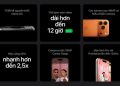Apple Music là một cái tên quen thuộc và gắn bó với bao thế hệ yêu nhạc, đã vượt xa vai trò của một trình phát nhạc thông thường. Ít ai ngờ rằng, ẩn sau giao diện thân thiện ấy là cả một kho tàng tính năng ẩn của Apple Music đang chờ đợi được khám phá. Nếu bạn nghĩ mình đã biết hết về ứng dụng này, hãy chuẩn bị để ngạc nhiên, bởi những “bí mật” mà AnonyViet sắp tiết lộ sẽ mở ra một trải nghiệm âm nhạc hoàn toàn mới!
| Tham gia kênh Telegram của AnonyViet 👉 Link 👈 |
Xín lưu ý: Hướng dẫn dưới đây mô tả các tính năng có trên Apple Music dành cho macOS. Hầu hết các tính năng tương tự cũng có mặt trên phiên bản Windows, mặc dù vị trí hoặc menu có thể khác biệt đôi chút.
11 tính năng ẩn của Apple Music
1. Bỏ phần mở đầu và kết thúc
Bạn có bao giờ cảm thấy khó chịu khi phải nghe đoạn intro quá dài hoặc phần outro không cần thiết của một bài hát? Apple Music cho phép bạn tùy chỉnh thời điểm bắt đầu và kết thúc phát cho từng bài hát. Tính năng này đặc biệt hữu ích nếu bạn muốn loại bỏ những đoạn nhạc thừa hoặc chỉ muốn nghe một phân đoạn cụ thể của bài.
Để thực hiện, hãy nhấp chuột phải vào bài hát bạn muốn chỉnh sửa, chọn Get Info và chuyển đến tab Options. Tại đây, bạn sẽ thấy các trường Start và Stop. Nhập thời gian bạn muốn vào và nhấn OK để xác nhận. Từ nay, mỗi khi bài hát này được phát trên bất kỳ thiết bị nào của bạn, Apple Music sẽ tuân theo cài đặt thời gian bạn đã thiết lập.
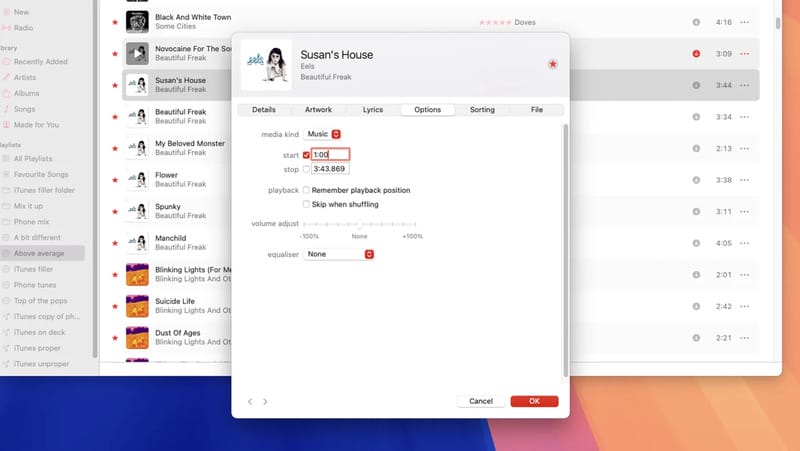
2. Xây dựng một đài phát thanh dựa trên bài hát yêu thích
Bạn có một bài hát “tủ” mà bạn có thể nghe đi nghe lại không chán? Apple Music có một tính năng tuyệt vời giúp bạn khám phá thêm nhiều giai điệu tương tự.
Bạn hãy chọn bài hát yêu thích đó trong ứng dụng, mở menu “Bài hát” (Song) và chọn “Tạo đài” (Create Station). Đây là một cách để mở rộng danh sách phát với những nghệ sĩ và ca khúc có phong cách âm nhạc tương đồng với gu của bạn. Hãy tưởng tượng bạn đang có một “DJ riêng” am hiểu sở thích của bạn, liên tục mang đến những bất ngờ thú vị!
3. Chuyển sang trình phát nhỏ
Đôi khi bạn chỉ muốn một trình phát nhạc gọn gàng, không chiếm quá nhiều diện tích màn hình khi bạn đang tập trung vào công việc khác. Apple Music cung cấp một “Trình phát nhỏ” (Mini Player) vô cùng tiện lợi.
Để kích hoạt, hãy mở menu Window và chọn Mini Player. Bạn có thể dễ dàng di chuyển trình phát này đến bất kỳ vị trí nào trên màn hình bằng cách nhấp và kéo. Hơn thế nữa, bạn có thể thiết lập để trình phát này luôn hiển thị trên cùng của các cửa sổ khác bằng cách vào Music > Settings > Advanced và tích vào ô Keep Mini Player on top of other windows.
4. Điều chỉnh đề xuất
Không phải tất cả các bài hát trong thư viện của bạn đều là “siêu phẩm 5 sao”, và đôi khi bạn không muốn những bài hát mà bạn không thực sự yêu thích lại ảnh hưởng đến các đề xuất nhạc của Apple Music. Ngay cả khi bạn vẫn muốn giữ những bài hát đó trong thư viện, bạn hoàn toàn có thể “giảm bớt ảnh hưởng” của chúng đến thuật toán đề xuất.
Để thực hiện, hãy nhấp chuột phải vào bài hát đó và chọn Suggest Less. Đây là một cách tinh tế để “dạy” cho Apple Music hiểu rõ hơn về gu âm nhạc thực sự của bạn và nhận được những gợi ý phù hợp hơn.
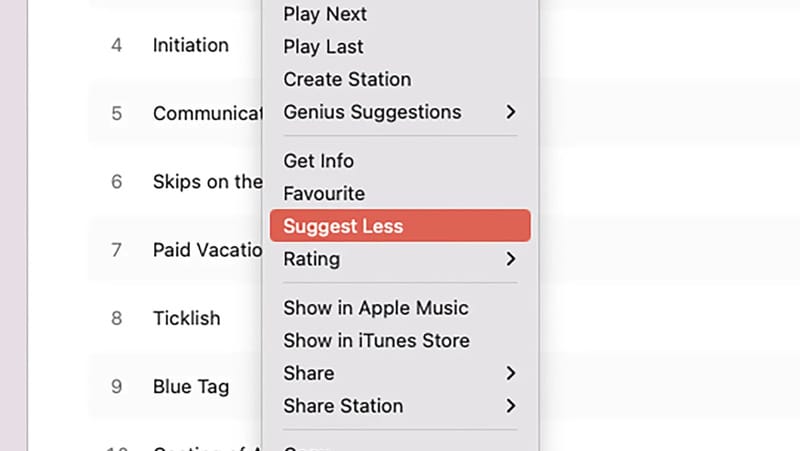
5. Xóa các bản sao
Một thư viện nhạc gọn gàng và ngăn nắp không chỉ giúp bạn dễ dàng tìm kiếm bài hát mà còn tiết kiệm dung lượng lưu trữ trên máy Mac. Các bản nhạc trùng lặp có thể gây ra sự lộn xộn không cần thiết, đặc biệt là khi bạn có cả nhạc cục bộ và nhạc từ dịch vụ stream.
Để loại bỏ những “kẻ trùng lặp” này, hãy mở menu File, sau đó chọn Library và Show Duplicate Items. Apple Music sẽ hiển thị tất cả các bản nhạc có trong thư viện của bạn nhiều lần và bạn có thể thoải mái xóa những bản sao thừa mà không lo ảnh hưởng đến bản gốc.
6. Chuyển sang âm thanh lossless
Đối với những người yêu âm nhạc chất lượng cao, Apple Music đã mang đến một tin vui lớn: hỗ trợ âm thanh lossless. Giờ đây, bạn có thể thưởng thức âm nhạc với chất lượng lên đến 24-bit/192 kHz trên toàn bộ danh mục.
Nếu không ngại yêu cầu cao hơn về băng thông và dung lượng tải xuống, bạn có thể chuyển sang âm thanh có độ phân giải cao hơn để trải nghiệm âm thanh chi tiết và trung thực hơn bao giờ hết. Để bật hoặc tắt tính năng âm thanh lossless, hãy vào Music > Settings > Playback.
7. Thêm bình luận vào bản nhạc
Bạn muốn ghi chú lại những kỷ niệm, cảm xúc hoặc thông tin đặc biệt liên quan đến một bài hát? Apple Music cho phép bạn thêm bình luận vào bất kỳ bản nhạc nào trong thư viện của mình. Chỉ cần nhấp chuột phải vào bài hát, sau đó chọn Get Info và chuyển đến tab Details.
Bạn có thể sử dụng trường bình luận để gắn nhãn bài hát theo bất kỳ cách nào bạn thích – ví dụ như “nhạc không lời”, “bài hát yêu thích từ thời đại học”, “bài hát tạo động lực”, hoặc bất cứ điều gì bạn muốn ghi nhớ. Sau đó, bạn có thể tạo danh sách phát thông minh để tự động chọn các bản nhạc dựa trên dữ liệu bình luận này.
8. Chuẩn hóa âm lượng
Bạn có cảm thấy khó chịu khi âm lượng giữa các bài hát khác nhau quá chênh lệch, khiến bạn phải liên tục điều chỉnh thanh âm lượng? Apple Music có một giải pháp đơn giản cho vấn đề này.
Mở menu Music, chọn Settings, sau đó chuyển đến tab Playback và bật tính năng Sound Check. Với tính năng này được kích hoạt, Apple Music sẽ tự động điều chỉnh mức âm lượng của các bài hát để đảm bảo sự đồng đều, giúp bạn có một trải nghiệm nghe nhạc liền mạch và thoải mái hơn.
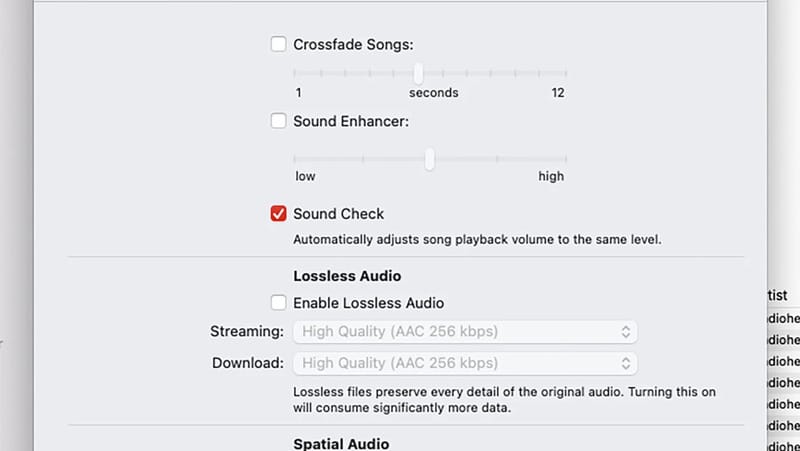
9. Bỏ qua các bài hát khi xáo trộn nhạc
Tính năng xáo trộn nhạc là một cách tuyệt vời để thưởng thức album hoặc danh sách phát một cách ngẫu nhiên, nhưng đôi khi có những bài hát bạn không muốn nghe khi đang ở chế độ này.
Ví dụ: Bạn có thể muốn bỏ qua những bản nhạc intro dài, những đoạn nhạc chuyển tiếp hoặc những bài hát bạn không thực sự thích trong một album.
Để “loại trừ” những bài hát này khỏi danh sách xáo trộn, hãy nhấp chuột phải vào bài hát đó, sau đó chọn Get Info. Trên tab Options, hãy đánh dấu vào ô Skip when shuffling và nhấp vào OK. Từ giờ trở đi, bài hát này sẽ không còn làm gián đoạn trải nghiệm nghe nhạc ngẫu nhiên của bạn nữa.
10. Tạo danh sách phát theo nhóm
Bạn muốn tạo một danh sách phát nhạc cho bữa tiệc hoặc chuyến đi chơi cùng bạn bè và muốn mọi người cùng nhau đóng góp? Apple Music đã giới thiệu một tính năng mới cho phép bạn làm việc trên danh sách phát với những người khác.
Với danh sách phát đang hiển thị, hãy nhấp vào nút “mời mọi người” ở bên phải (biểu tượng đầu người), sau đó chọn Start Collaborating để mời những người bạn muốn tham gia. Đây là một cách tuyệt vời để tạo ra những danh sách phát đa dạng và phù hợp với sở thích của tất cả mọi người.
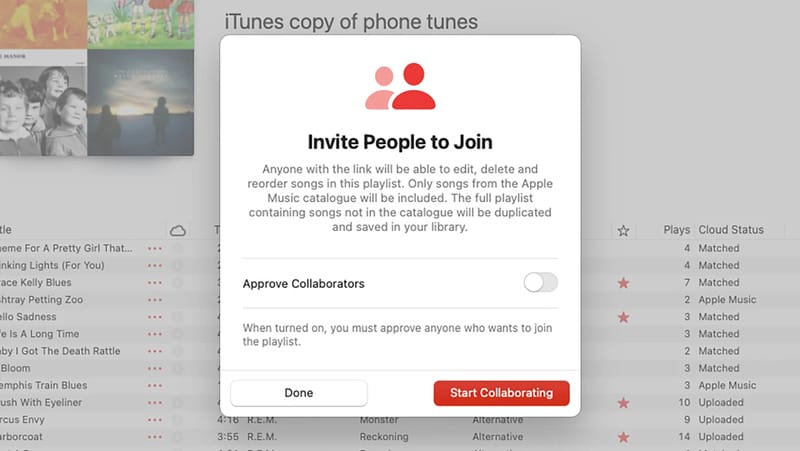
11. Tùy chỉnh bố cục
Apple Music mang đến sự linh hoạt hơn bạn nghĩ trong việc tùy chỉnh giao diện. Khi bạn đang xem một danh sách phát, hãy mở menu View để chọn cách nhóm các bản nhạc khác nhau (bao gồm “Bài hát” và “Album”).
Bạn cũng có thể tùy chọn cách sắp xếp và lọc các bản nhạc trên màn hình (ví dụ: theo tên nghệ sĩ, số lần phát, hoặc ngày thêm vào). Khả năng tùy chỉnh này giúp bạn có một trải nghiệm duyệt nhạc trực quan và phù hợp với cách bạn muốn tương tác với thư viện nhạc của mình.
Xem thêm: Cách chuyển playlist từ Spotify sang Apple Music và ngược lại cực dễ
Lời Kết
Tóm lại, thế giới tính năng ẩn của Apple Music là vô cùng phong phú và đa dạng. Hy vọng rằng, qua bài viết này, bạn đã có thêm những “vũ khí bí mật” để tận dụng triệt để sức mạnh của Apple Music, biến nó trở thành một người bạn đồng hành âm nhạc thực sự hiểu ý và đáp ứng mọi nhu cầu của mình.
Câu hỏi thường gặp
Apple Music có hỗ trợ âm thanh lossless không?
Có, Apple Music hỗ trợ âm thanh lossless, cho phép bạn thưởng thức âm nhạc với chất lượng lên đến 24-bit/192 kHz. Bạn có thể bật/tắt tính năng này trong Music > Settings > Playback.
Làm thế nào để điều chỉnh đề xuất nhạc trên Apple Music?
Để giảm ảnh hưởng của một bài hát đến đề xuất nhạc, hãy nhấp chuột phải vào bài hát đó và chọn Suggest Less.
Tôi có thể xóa các bản nhạc trùng lặp trong thư viện Apple Music không?
Có, bạn có thể. Mở menu File > Library > Show Duplicate Items để xem và xóa các bản nhạc trùng lặp.